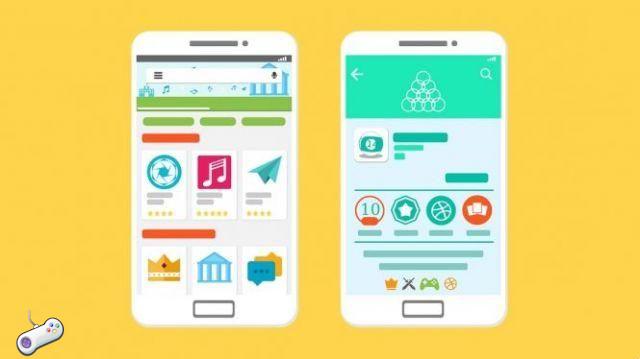
As coisas estão bem desde que nosso smartphone funcione bem... então começamos a xingá-lo. Mesmo que o problema seja pequeno, os smartphones são uma parte tão vital da nossa vida que o problema parece ser enorme. No entanto, alguns problemas são importantes, como quando o Google Play Services não funciona conforme o esperado. E, por causa disso, outros aplicativos também não funcionam. Ao abri-los, o erro "Este aplicativo não será executado a menos que você atualize os serviços do Google Play" é exibido.
Para os não iniciados, o Google Play Services é um aplicativo de sistema pré-instalado que ajuda a atualizar aplicativos da Play Store. Ele também funciona como uma estrutura para o Google e seus aplicativos no seu dispositivo. Portanto, se houver algum problema com os serviços de jogos, isso também poderá ser refletido em outros aplicativos. E no final você acaba tendo uma experiência geral ruim com seu telefone Android.
Agora, para corrigir o problema, você precisa atualizar o Play Services. Mas como é feito? E se não atualizar? Para resolver o problema, apresentamos 7 soluções que ajudarão você a resolver o problema de atualizações do Google Play Services. Vamos começar.
1. REINICIE SEU TELEFONE
Palavras não são suficientes para explicar o poder de uma simples reinicialização. Portanto, sem pensar duas vezes, reinicie o telefone e verifique se isso resolve o problema. Você ficará surpreso como esse processo simples resolve muitos problemas.
2. VERIFIQUE A MEMÓRIA INTERNA
Normalmente, a atualização do Google Play Services é executada automaticamente em segundo plano. Às vezes, pode falhar se o espaço de armazenamento do seu telefone estiver cheio. Esta é a área que você raramente olha, então verifique se você tem algum espaço livre no seu telefone.
3. DEFINIR A DATA E HORA CORRETA
Portanto, verifique se a data e a hora do seu telefone estão corretas. Para fazer isso, siga estas etapas:
Passo 1: abra as configurações do seu telefone e vá para Sistema.
Passo 2: toque em Data e hora. Na próxima tela, ative Data e hora automáticas. Se já estiver ativado, desligue-o e reative-o.
4. LIMPAR CACHE E DADOS
Este é um método bem conhecido de resolver o problema de atualização. Tudo o que você precisa fazer é limpar o cache do Play Services e da Play Store. Se o problema persistir, ele também exclui os dados. Não se preocupe, limpar o cache ou os dados não removerá os aplicativos ou excluirá os dados do seu telefone. No entanto, limpar os dados da Play Store restaurará as configurações padrão. Para limpar o cache e os dados do Play Services, siga estas etapas:
Passo 1: abra as configurações do seu telefone e vá para Apps/Gerenciador de aplicativos.
Passe 2 : em Todos os aplicativos ou aplicativos do sistema (se disponíveis), pesquise Google Play Services. Toque isso.
Passo 3: Toque em Armazenamento e aperte o botão Limpar Cache. Faça o mesmo com a Google Play Store.
Passe 4 : reinicie o dispositivo. Se o problema persistir, toque em Limpar dados/armazenamento (como mostrado na etapa 3) no Google Play Services e na Play Store.
5. ATIVAR SERVIÇOS DE REPRODUÇÃO
É possível que você ou outra pessoa que esteja usando seu dispositivo tenha desativado acidentalmente os serviços do Google Play ao mexer nas configurações. Nesse caso, os Play Services não serão atualizados. Para corrigir isso, você precisa habilitar os serviços.
Para isso, siga as etapas 1 e 2 da solução de limpeza de cache mencionada acima. Em seguida, no Play Services, toque em Ativar. Somente se estiver desabilitado, você verá a opção Habilitar; caso contrário, você verá Desativar. Uma vez ativado, reinicie seu telefone ou tablet e o Play Services será atualizado automaticamente em segundo plano. Portanto, espere um pouco e tente usar o aplicativo problemático.
6. DESATIVAR OS SERVIÇOS DE REPRODUÇÃO
Sim, não se surpreenda. Você deve desinstalar outros aplicativos se houver um problema semelhante. Como o Services é um aplicativo do sistema, ele não pode ser desinstalado. É aí que entra a desativação. Para desabilitar, siga as etapas 1 e 2 do método Limpar cache, por exemplo, vá para Configurações> Aplicativos> Google Play Services. Aqui toque em Desativar. Se estiver desabilitado, siga estas etapas:
Etapa 1: Abra Configurações e vá para Segurança. Está disponível como Segurança e localização ou Bloqueio de tela e segurança ou Segurança.
Passo 2: toque no administrador do dispositivo ou nos aplicativos de administração do dispositivo. Às vezes, está presente na opção Avançado.
Passo 3: Desative Encontrar meu dispositivo.
Passo 4: vá para o Google Play Services em Aplicativos. Agora você poderá desabilitar.
Após desativá-lo, aguarde alguns instantes e reative-o. Isso deve restaurar as configurações de fábrica do Play Services e ajudá-lo a corrigir o problema.
7. REDEFINIR AS PREFERÊNCIAS DO APLICATIVO
Muitas vezes, redefinir as preferências do aplicativo também ajuda a corrigir o problema de atualizações do Play Services. Para fazer isso, vá para Configurações> Sistema> Redefinir opções. Toque em Redefinir preferências do aplicativo. Isso não apagará nenhum dado, mas restaurará as configurações padrão.
8. DESINSTALAR ATUALIZAÇÕES
Se desabilitar parece uma tarefa difícil, tente desinstalar suas atualizações. Para desinstalar as atualizações do Play Services, vá para Configurações> Aplicativos> Google Play Services. Toque no ícone de três pontos no canto superior direito e selecione Desinstalar atualizações. Depois de desinstalá-los, dê-lhes algum tempo para atualizar.
9. ATUALIZAR OS SERVIÇOS DO GOOGLE PLAY
Existem duas maneiras de atualizar os serviços do Google Play: na Play Store e manualmente.
Atualização da Play Store
Se você pesquisar o Google Play Services na Play Store, raramente verá o aplicativo. No entanto, abra-o através do link e você será direcionado para sua página. Toque em Atualizar (se disponível).
Atualizar manualmente o Play Services
Para isso, você precisa baixar o arquivo APK do Play Services e instalá-lo manualmente. Aqui estão os passos:
Passo 1: Baixe a versão mais recente do arquivo APK do Google Play Services de uma fonte confiável como APKMirror.com.
Passo 2: toque no arquivo baixado para instalá-lo. Você será solicitado a dar permissão para permitir que aplicativos de terceiros instalem outros aplicativos. Permitir e instalar o Play Services.
Passo 3: reinicie o telefone e o problema será resolvido.
Se o problema persistir, baixe uma versão mais antiga do aplicativo em vez de uma nova. O procedimento de atualização será um pouco diferente nos telefones que executam o MIUI.













![Root Samsung Galaxy A6 SM-A600FN com Magisk [Android 9.0 Pie sem TWRP]](/images/posts/f6dde7147730867d89045b7bf6608d71-0.jpg)












